微软官网win10下载安装方法步骤
分类:win10教程 发布时间:2023-01-08 08:00:38
有不少用户在网上可以搜到各种版本的win10安装系统,但是要想找到win10安装官网系统并不是很容易。那么微软官网win10下载安装如何操作呢?下面就教下大家微软官网win10下载安装方法。
工具/原料:
系统版本:windows10系统
品牌型号:华硕天选3
方法/步骤:
方法一:使用微软官方工具下载win10镜像
1、微软官网win10下载安装如何操作呢?首先找到微软官方地址打开:microsoft.com/zh-cn/software-download/windows10ISO,点击立即下载工具,即可成功下载到win10官方安装工具Media Creation Tool。
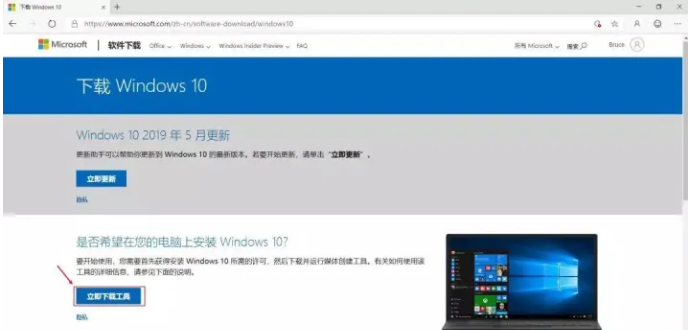
2、接着选中下载好的exe文件打开,勾选“为另一台电脑创建安装介质(U盘,DVD或ISO文件),进入下一步即可。
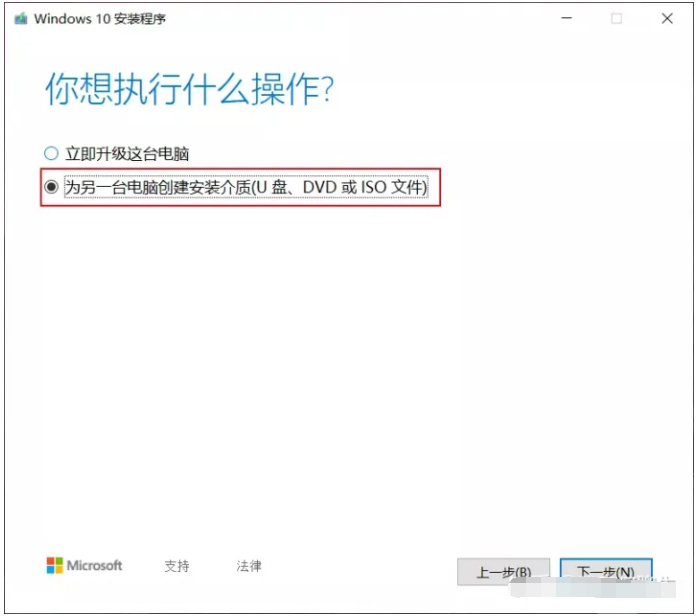
3、选择我们想要下载的镜像语言,版本还有体系结构,点击下一步。
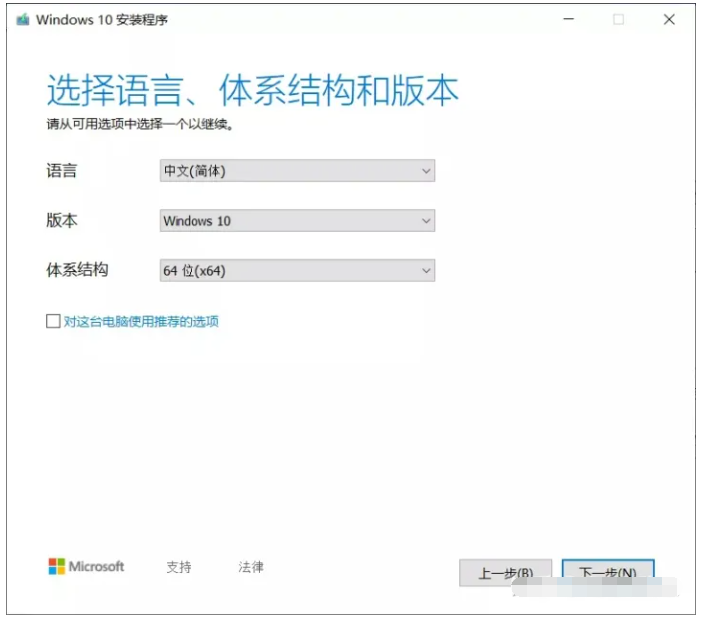
4、小编这里我们选择ISO文件, 点击下一步按钮。
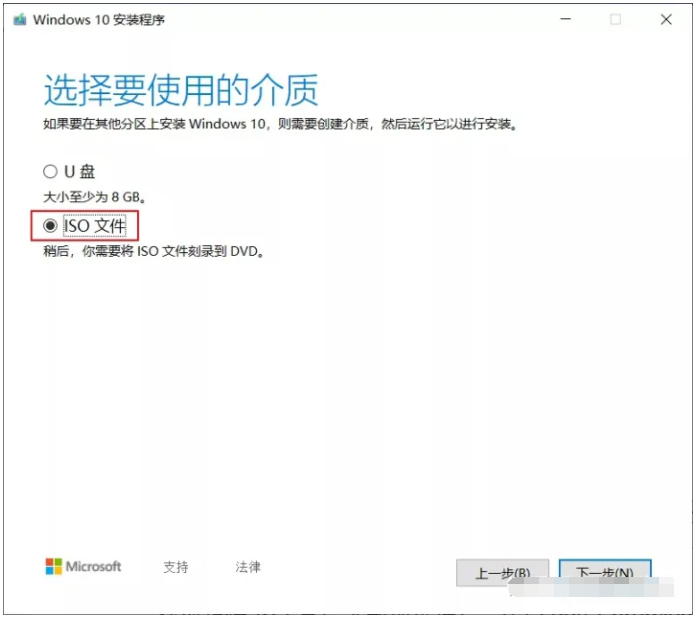
5、选择路径之后即可成功下载到win10官方的ISO镜像文件。
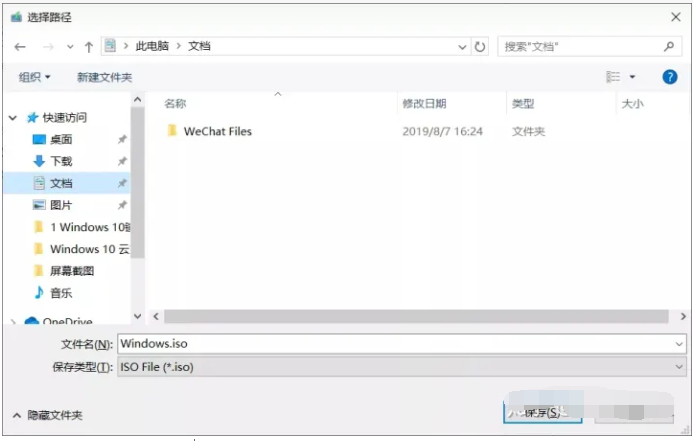
6、如果大家想要安装系统的话,就需要点击打开镜像文件进行安装,按照向导提示操作即可

方法二:在微软官网获取镜像ISO地址直接下载
小编这里以Google Chrome浏览器为例,通过修改浏览器的UA,让微软服务器认为当前使用的系统是非Windows系统(不可以运行Media Creation Tool软件),这样就会显示出新的页面能直接下载ISO镜像。具体步骤如下所示:
1、这里还是方法一使用谷歌浏览器打开官方地址,鼠标右键点击浏览器界面,选择检查,进入开发者模式。
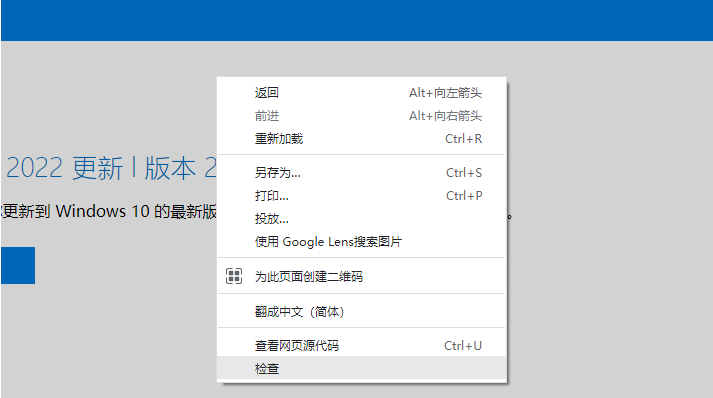
2、在右侧选择如下图所示的设备图标。

3、左边选择任何一个移动设备型号,再刷新界面即可。
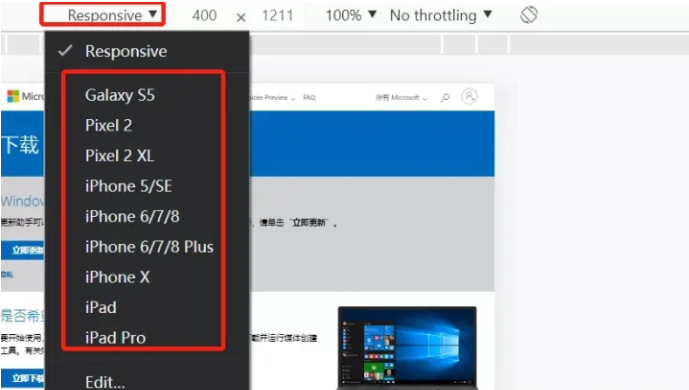
4、刷新界面之后,即可看到微软官网界面发生变化,选择版本下拉框。
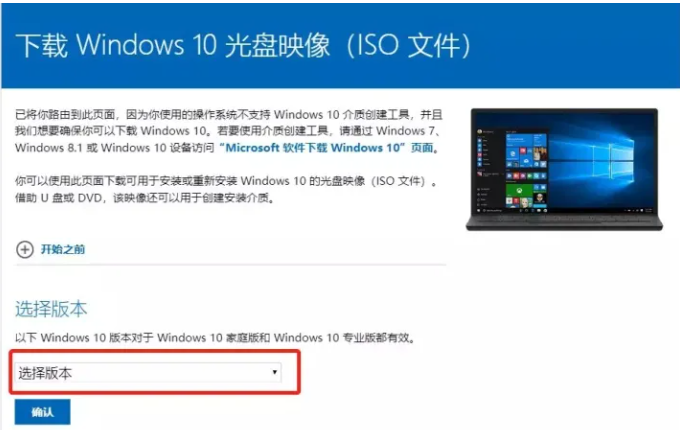
5、等待出现“选择产品语言“下拉框出现,选择一种语言,点击确认即可成功将跳转到生成的实际ISO下载界面。
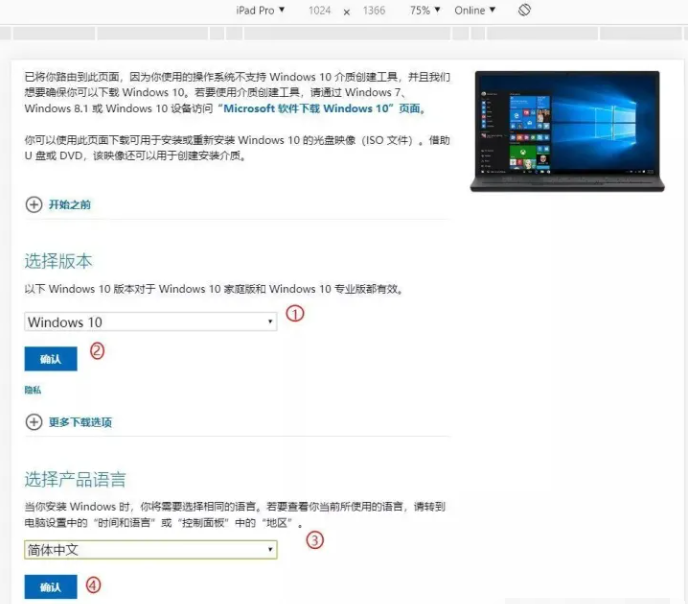
6、鼠标点击64-bit下载,即可成功开始下载64位系统ISO,需要32位系统就选择下载32bit镜像。
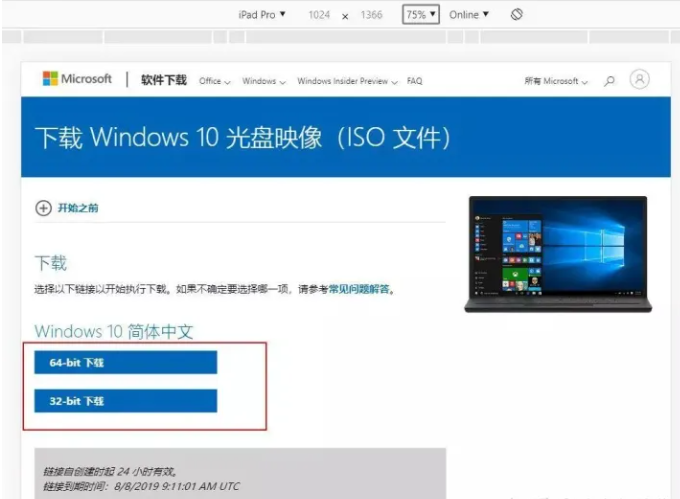
7、同理,下载好镜像到电脑之后,如果想要安装系统的话就双击打开,按照安装向导提示安装即可。
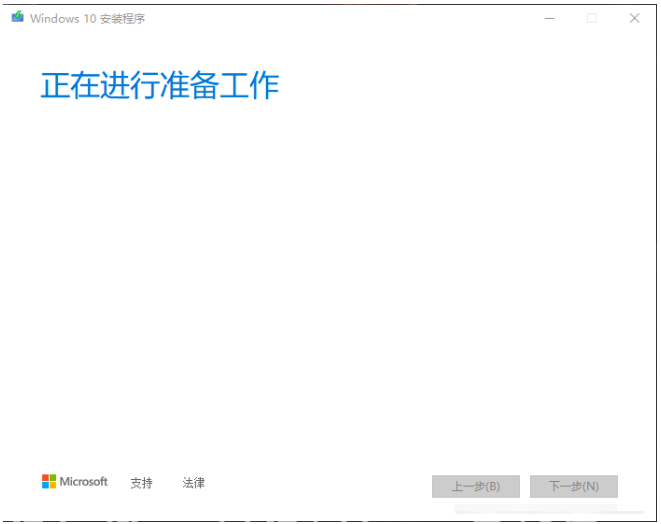
总结:
上述就是微软官网win10下载安装方法,主要有两种方法都可以实现,有不清楚相关操作的用户可参照教程执行哦。






 立即下载
立即下载







 魔法猪一健重装系统win10
魔法猪一健重装系统win10
 装机吧重装系统win10
装机吧重装系统win10
 系统之家一键重装
系统之家一键重装
 小白重装win10
小白重装win10
 杜特门窗管家 v1.2.31 官方版 - 专业的门窗管理工具,提升您的家居安全
杜特门窗管家 v1.2.31 官方版 - 专业的门窗管理工具,提升您的家居安全 免费下载DreamPlan(房屋设计软件) v6.80,打造梦想家园
免费下载DreamPlan(房屋设计软件) v6.80,打造梦想家园 全新升级!门窗天使 v2021官方版,保护您的家居安全
全新升级!门窗天使 v2021官方版,保护您的家居安全 创想3D家居设计 v2.0.0全新升级版,打造您的梦想家居
创想3D家居设计 v2.0.0全新升级版,打造您的梦想家居 全新升级!三维家3D云设计软件v2.2.0,打造您的梦想家园!
全新升级!三维家3D云设计软件v2.2.0,打造您的梦想家园! 全新升级!Sweet Home 3D官方版v7.0.2,打造梦想家园的室内装潢设计软件
全新升级!Sweet Home 3D官方版v7.0.2,打造梦想家园的室内装潢设计软件 优化后的标题
优化后的标题 最新版躺平设
最新版躺平设 每平每屋设计
每平每屋设计 [pCon planne
[pCon planne Ehome室内设
Ehome室内设 家居设计软件
家居设计软件 微信公众号
微信公众号

 抖音号
抖音号

 联系我们
联系我们
 常见问题
常见问题



